我們在編輯Excel表格的時候,看到日期變成了橫框的樣式,怎麼樣把其全部轉換成斜線呢?下面就一起來看看操作的方法吧。

Excel2016表格中日期怎麼批次由橫槓變成斜線
excel表格日期斜線的實作方法步驟:
我們先來看看目前輸入的日期格式,輸入的日期都變成了橫槓的方式。
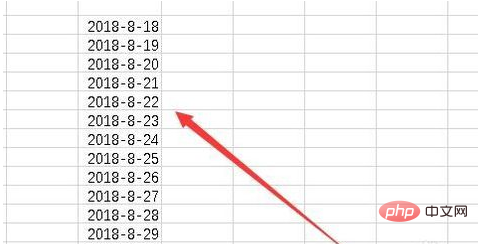
這時我們可以選取要轉換的所有儲存格,然後右鍵點擊儲存格,在彈出式選單中選擇「設定儲存格格式」選單項目。
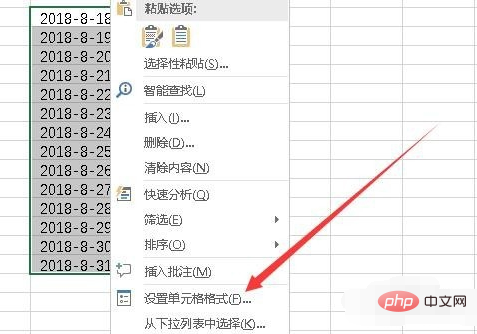
接下來就會打開設定儲存格格式的窗口,在視窗中我們點擊左側邊欄的「自訂」選單項目。
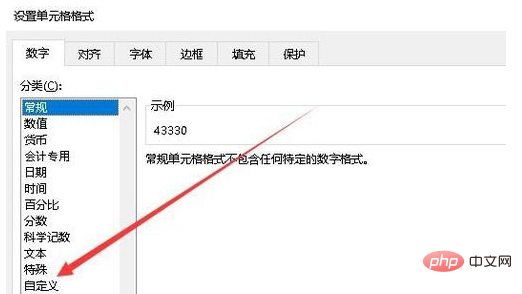
接下來在右邊的視窗中,我們找到類型編輯框
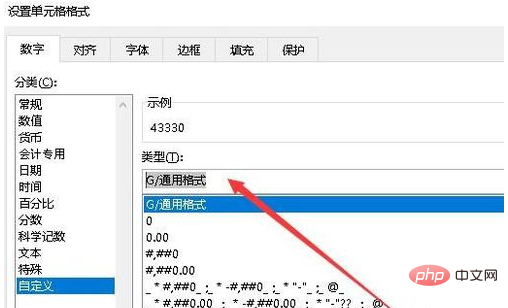
#在編輯框中輸入yyyy /m/d,這時上面的範例會顯示出轉換後的預覽效果
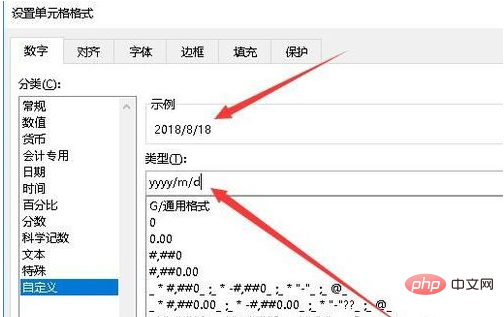
#按下確認按鈕後,可以看到目前所有的日期全部變成斜槓的樣式了。
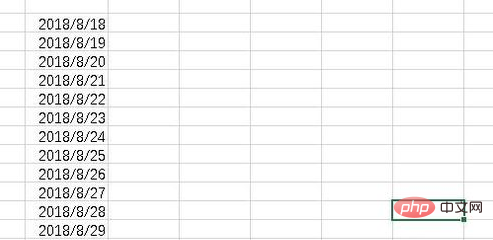
更多Excel使用技術文章,請造訪Excel基礎教學欄位!
以上是excel表格日期斜杠如何實現的詳細內容。更多資訊請關注PHP中文網其他相關文章!


